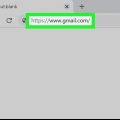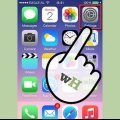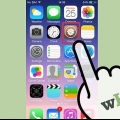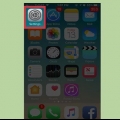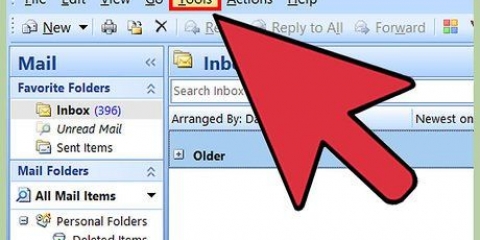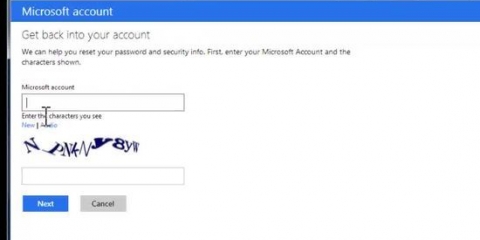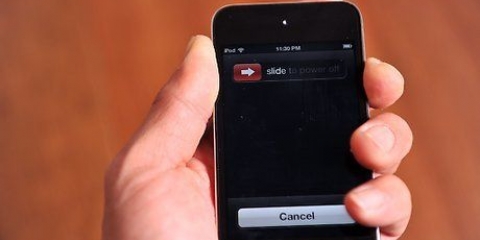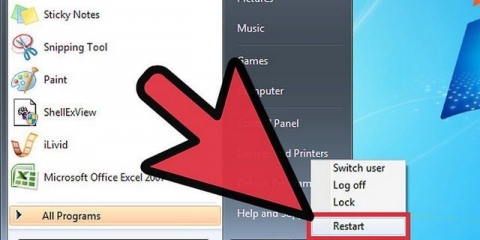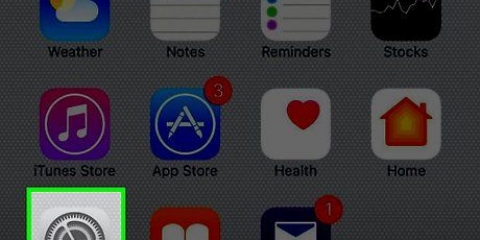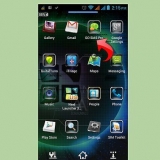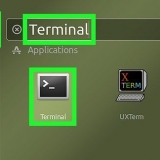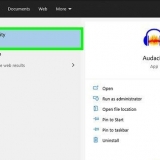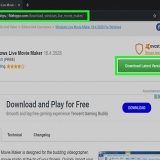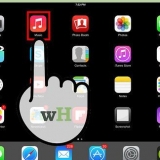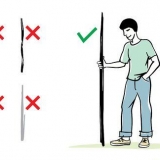pressione Código alfanumérico personalizado utilizar um código de acesso composto por números e/ou letras e sem comprimento específico. pressione Código numérico personalizado usar um código de acesso que consiste apenas em números, mas não tem um comprimento específico. pressione código numérico de 6 dígitos para usar uma senha de seis dígitos. Estaéa configuração padrão e só aparecerá no menu se você mesmo tiver definido outra opção. pressione código numérico de 4 dígitos para usar um código de acesso de 4 dígitos.

Alterar a senha de um iphone ou ipod touch
Neste artigo, você aprenderá como alterar a senha do seu iPhone ou iPod Touch.
Degraus

1. Abra suas configurações. O ícone deste app é cinza e tem uma engrenagem (⚙️) como imagem. Com um novo iPhone ou iPod, o aplicativo está na tela inicial.
- Se você esqueceu seu código de acesso, então você terá que configurá-lo novamente.

2. Role para baixo e pressione Touch ID e senha. Este botão tem um ícone vermelho com uma impressão digital branca nele.

3. Digite seu código de acesso atual. Para fazer isso, use o teclado na metade inferior da tela.

4. Role para baixo e pressione Alterar senha. Este botão está localizado sob o título Impressões digitais.
Você também pode usar seu dispositivo sem um código de acesso pressionando Desativar código e depois Desligar para impulsionar. Para fazer isso, primeiro você precisará inserir seu código de acesso atual e pressionar o botão confirmar.

5. Digite seu código de acesso atual. Use o teclado na metade inferior da tela para fazer isso.
Agora você será solicitado a inserir uma nova senha de 6 dígitos. No entanto, você pode escolher entre quatro tipos diferentes de códigos de acesso.

6. Pressione Opções de senha. Este botão está localizado logo acima do teclado na parte inferior da tela.

7. Selecione uma das opções de senha. Você pode escolher entre quatro tipos diferentes de códigos de acesso:

8. Insira um código de acesso. Use o teclado na parte inferior da tela para fazer isso.

9. Digite seu código de acesso novamente. O código do seu dispositivo foi alterado permanentemente.
Artigos sobre o tópico "Alterar a senha de um iphone ou ipod touch"
Оцените, пожалуйста статью
Similar
Popular